Otevírá se vám v prohlížeči Chrome nová karta pokaždé, když kliknete na odkaz ve výsledcích vyhledávání nebo na jakékoli webové stránce? Pokud ano, s velkou pravděpodobností je váš Chrome nastaven tak, že jakýkoli nový odkaz otevírá v novém panelu.
Jestliže se vám samy od sebe otevírají nové panely, příčinou může být, že web, na kterém se právě nacházíte, je potenciálně škodlivý, případně nějaké rozšíření či program pro ovládání klávesnice narušuje správné fungování prohlížeče. Alternativně může být vaše zařízení infikováno škodlivým softwarem.
Chcete-li dosáhnout toho, aby se odkazy otevíraly ve stávající kartě, nebo zabránit prohlížeči v automatickém otevírání nových karet, vyzkoušejte následující řešení.
1. Proveďte základní kroky k nápravě
Nejprve vyzkoušejte tyto základní postupy, jelikož mohou problém vyřešit okamžitě:
- Spusťte Správce úloh, přejděte do záložky Procesy, vyhledejte proces prohlížeče Chrome, klikněte na něj pravým tlačítkem a zvolte Ukončit úlohu. Následně Chrome znovu spusťte.
- Vymažte mezipaměť a soubory cookie vašeho prohlížeče. Tím předejdete tomu, aby zastaralá data uložená v mezipaměti narušovala jeho fungování.
- Projděte si jednotlivá rozšíření vašeho prohlížeče a postupně je deaktivujte. Zjistíte tak, zda některé z nich nezpůsobuje problémy s otevíráním nových panelů.
- Ujistěte se, že používáte nejnovější verzi prohlížeče Chrome.
- Nekorektně nastavené programy pro ovládání klávesnice a myši mohou taktéž způsobovat potíže s aplikacemi, jako je právě Chrome. Pokud takovou aplikaci používáte, dočasně ji vypněte nebo odinstalujte.
2. Zkontrolujte, zda nejsou stisknuty klávesové zkratky pro „Otevření nové karty“
Pokud Chrome otevírá nové panely okamžitě po spuštění a nepřestane, dokud jej nezavřete, je možné, že na vaší klávesnici je stisknutá klávesová zkratka pro otevření nové karty. Ověřit to můžete pomocí klávesnice na obrazovce ve Windows.
Klávesnici na obrazovce zobrazíte stisknutím CTRL + Win + O. Zkontrolujte, zda nejsou stisknuté klávesové zkratky pro otevření nového panelu v prohlížeči Chrome (CTRL + T). Pokud jsou klávesy stisknuté, ověřte, zda se některá z nich nezasekla. Pokud jsou klávesy v normální poloze, ale na klávesnici na obrazovce jsou stisknuté, pravděpodobně se jedná o hardwarový problém.
V takovém případě klávesnici odpojte nebo ji dočasně deaktivujte a nechte ji zkontrolovat. Pokud však nejsou stisknuté žádné klávesy, pokračujte dalším krokem.
3. Zablokujte otevírání odkazů v nových kartách v Chromu
Chrome disponuje funkcí, která uživatelům umožňuje otevírat odkazy v nových panelech. Tato funkce pomáhá uživatelům otevírat více odkazů z vyhledávání najednou bez nutnosti neustále přecházet mezi nimi.
Pokud chcete, aby Chrome otevíral odkazy v existující kartě a nahrazoval aktuální stránku s výsledky vyhledávání, je nutné toto nastavení vypnout. Postupujte následovně:
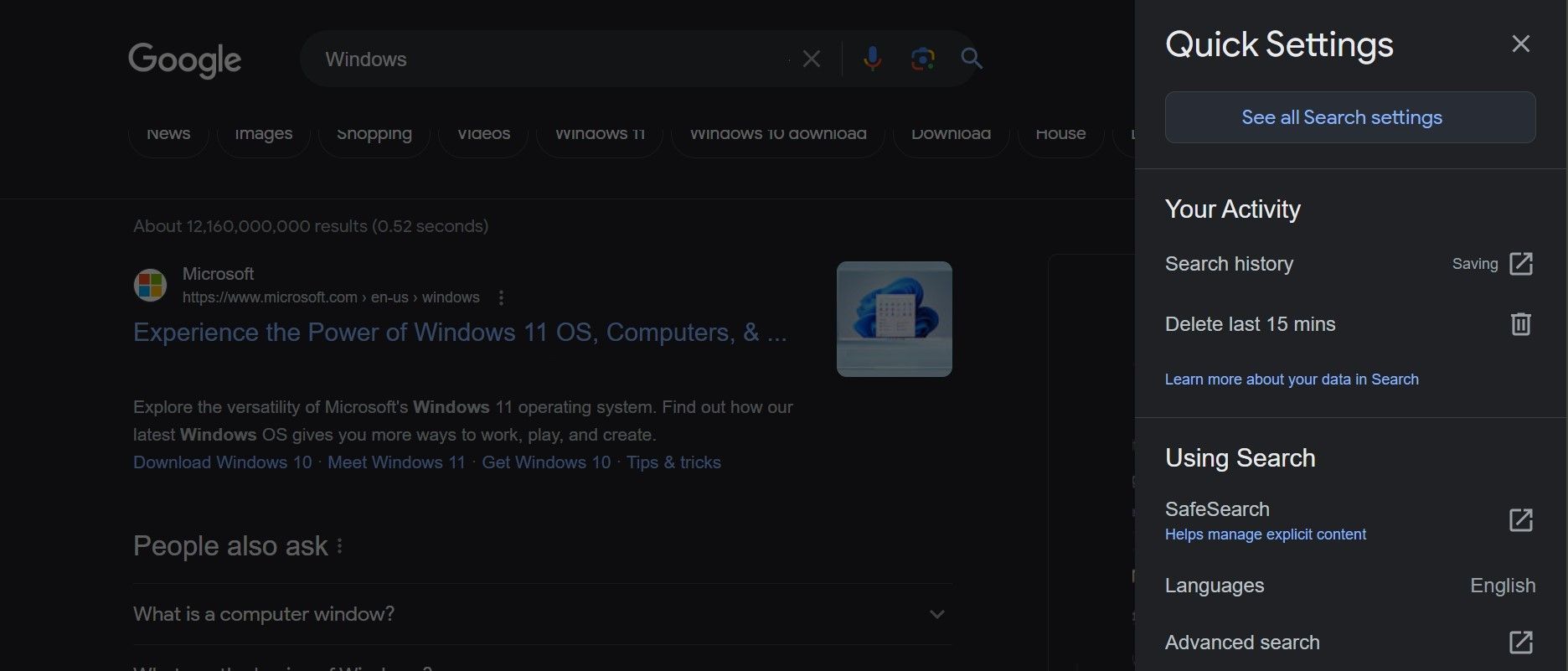
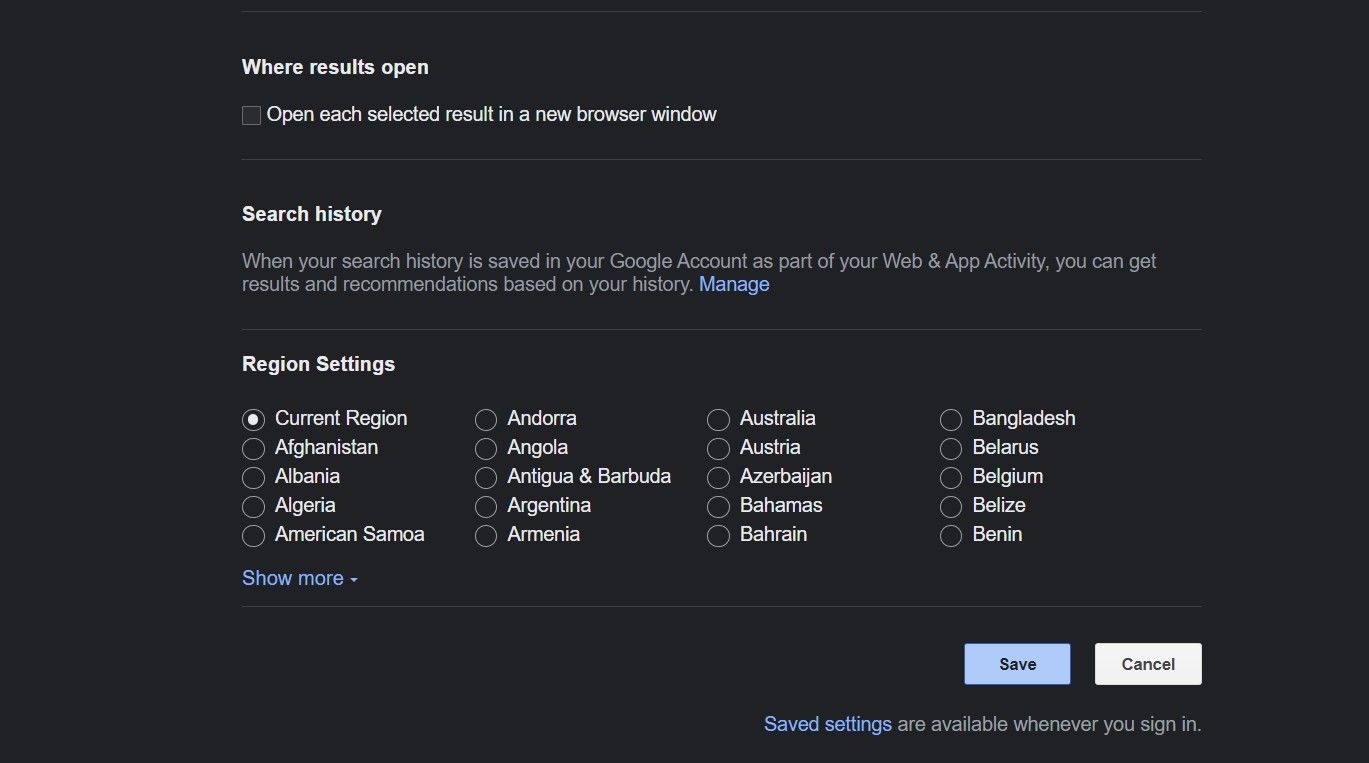
4. Zakažte Chromu otevírání nových karet při spuštění počítače nebo prohlížeče
Jestliže se Chrome spouští automaticky a otevírá nové panely při startu vašeho zařízení s Windows, pravděpodobně jste mu udělili toto oprávnění. Abyste jej odebrali, otevřete Správce úloh, přejděte na kartu Po spuštění, vyhledejte Chrome v seznamu aplikací, klikněte na něj pravým tlačítkem a zvolte možnost Zakázat.
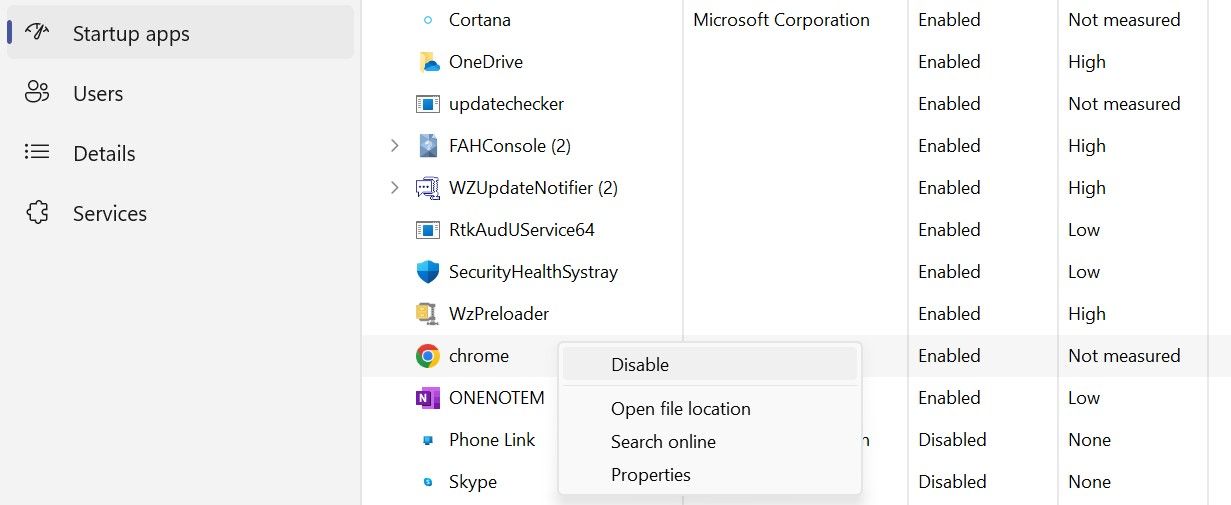
Pokud se vám nové panely otevírají i při spuštění prohlížeče, je možné, že je Chrome nastavený tak, aby při spuštění otvíral sadu nových panelů nebo aby znovu otevíral karty, které jste měli otevřené při posledním použití prohlížeče. Pro odebrání tohoto oprávnění postupujte následovně:
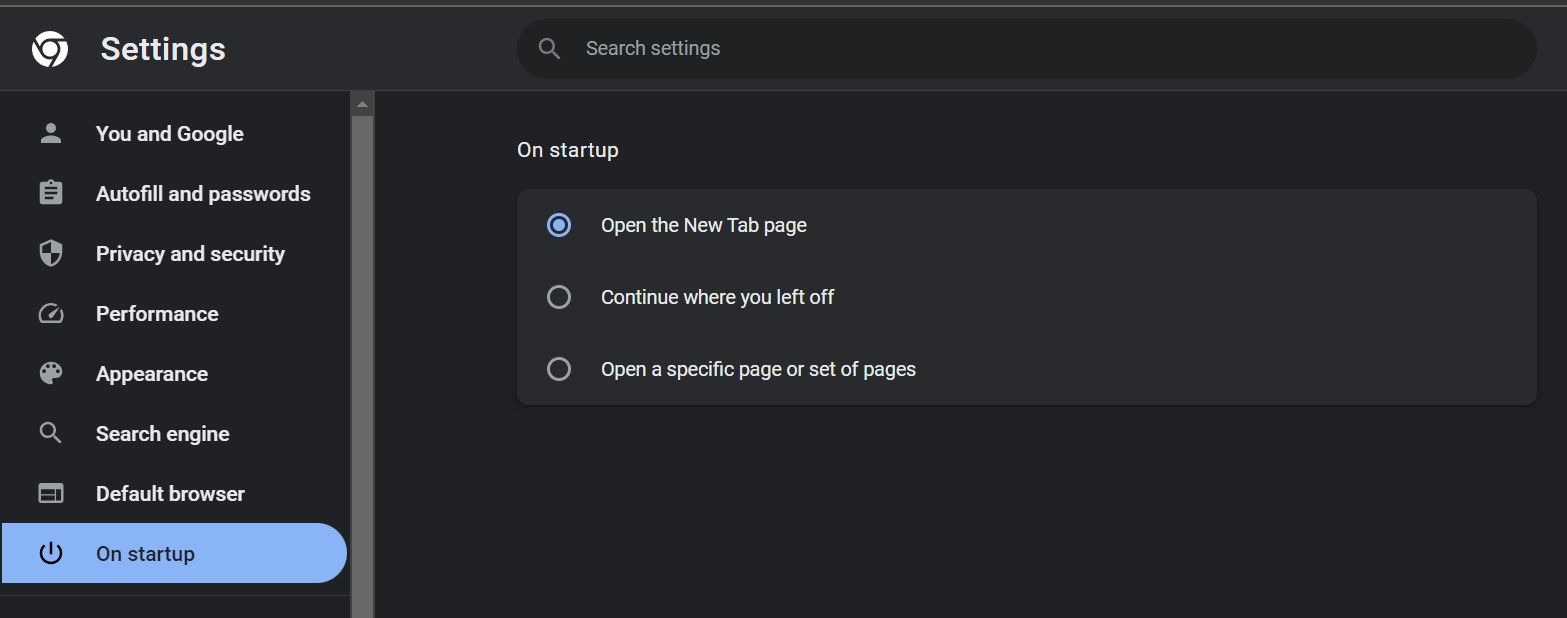
5. Ověřte, zda webová stránka, na které se nacházíte, není škodlivá
Pokud Chrome otevírá nové karty s nežádoucími webovými stránkami při každém kliknutí na jakýkoli prvek na konkrétní webové stránce, je pravděpodobné, že daná stránka nebo její obsah jsou škodlivé. Může to být důvod, proč vás přesměrovává na nebezpečné nabídky a cílové stránky spravované kybernetickými útočníky.
Existuje mnoho způsobů, jak zjistit, zda je webová stránka nedůvěryhodná. Přečtěte si více informací o tom, jak zkontrolovat, zda je stránka bezpečná.
6. Ujistěte se, že váš prohlížeč a zařízení nejsou infikovány malwarem
Prohlížeč Chrome může fungovat nesprávně nebo se chovat podivně, pokud je napaden škodlivým softwarem nebo viry. Jestliže žádný z výše uvedených postupů nefunguje, váš prohlížeč mohl být infikován únoscem prohlížeče.
Pokud problém přetrvává i po odstranění únosce, je možné, že vaše zařízení je infikované škodlivým softwarem, který způsobuje, že Chrome automaticky otevírá nechtěné webové stránky. Chcete-li tuto možnost vyloučit, proveďte kompletní kontrolu malwaru pomocí bezpečnostního skeneru společnosti Microsoft, a zbavte se tak potenciálních infekcí.
7. Resetujte a znovu nainstalujte Chrome
Pokud jste ověřili, že váš prohlížeč není infikovaný a antivirová kontrola v zařízení nezjistila žádný malware, je vhodné prohlížeč resetovat. Resetování prohlížeče obnoví jeho nastavení do výchozího stavu a ověříte tak, zda nesprávně nakonfigurovaná nastavení nejsou příčinou vašeho problému.
Pro resetování Chromu přejděte do jeho nastavení, v levé části klikněte na Obnovit nastavení a následně v pravé části klikněte na Obnovit nastavení do původních výchozích hodnot.
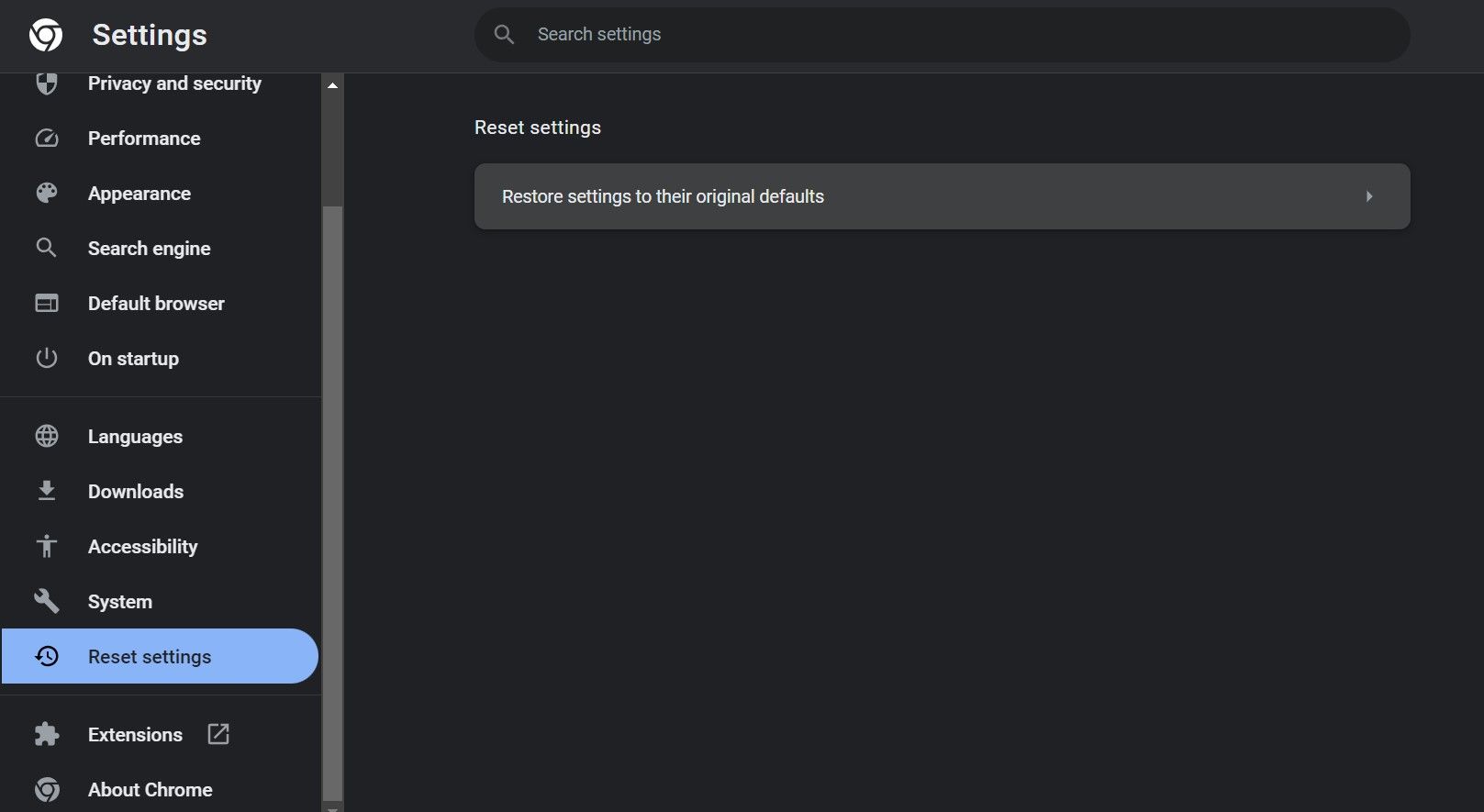
Pokud ani resetování prohlížeče nepomůže, můžete prohlížeč kompletně odinstalovat a znovu nainstalovat. Toto řešení se doporučuje až jako poslední možnost. Před samotnou instalací ověřte, že starou verzi prohlížeče jste správně odinstalovali pomocí postupu odinstalace aplikací v systému Windows.
Zabraňte prohlížeči Chrome v automatickém otevírání nových karet v systému Windows
Samovolné otevírání nových panelů nebo otevírání nových panelů v Chromu při každém kliknutí může negativně ovlivnit uživatelský zážitek. Doufáme, že nyní máte lepší představu o tom, proč Chrome otevírá nové panely a jaké kroky byste měli vyzkoušet k odstranění tohoto problému.
Jestliže žádný z postupů nepomohl a Chrome stále otevírá nové panely, zkuste prohlížeč přeinstalovat. Pokud ani přeinstalace nevede k vyřešení, prohledejte vaše zařízení na přítomnost malwaru, popřípadě zvažte přechod na jiný prohlížeč.